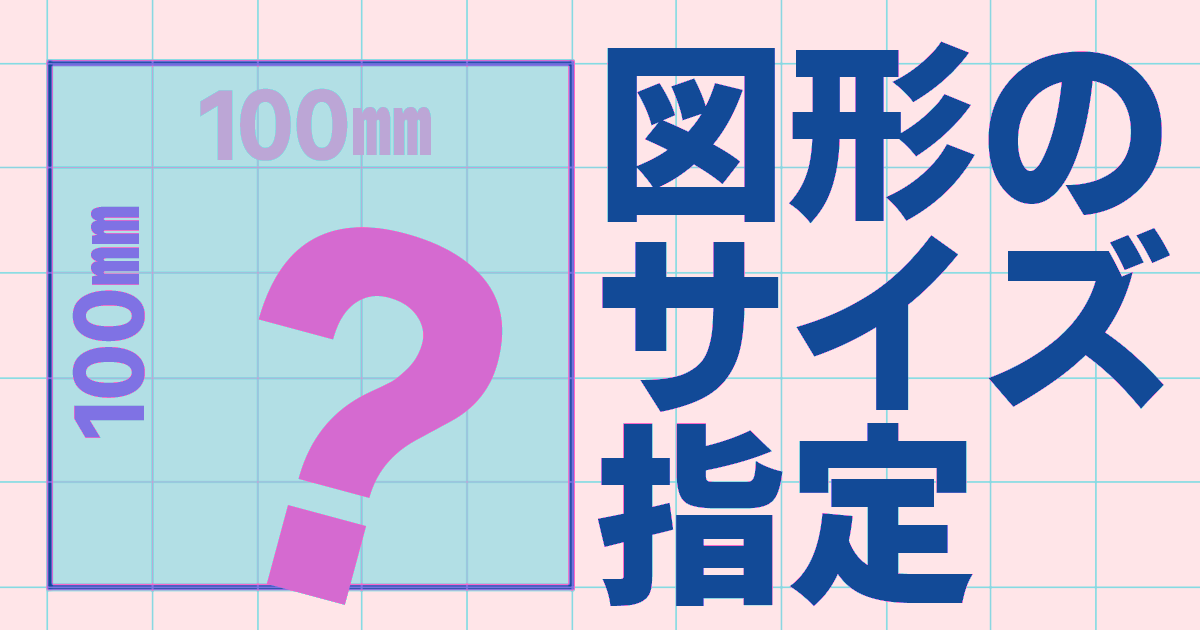クリスタには図形ツールという機能があり、
直線や曲線、円や図形などをきれいに描画することができます
クリックやドラッグするだけで誰でも簡単に
図形を作成することができますが、
図形を「このサイズで作成したい」というような
もともと決まった数値がある場合もありますよね
今回の記事では、そういった時に便利な
数値を指定して図形を作成する方法をご紹介したいと思います
それでは、どうぞ!
単位を指定する
図形を作成する前に、作成したい大きさの単位を指定しておきましょう
なぜなら、数値を入力しても使っている単位が間違っていると
意図したものと違う大きさの図形になってしまうからです
単位の指定をするにはまず、ファイル>環境設定を開きます
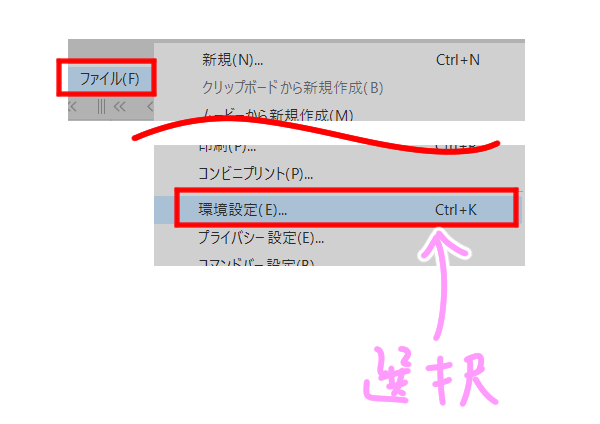
左側のメニューから「定規・単位」という項目を選択し
右側の「単位>長さの単位」の部分から任意の単位を指定します
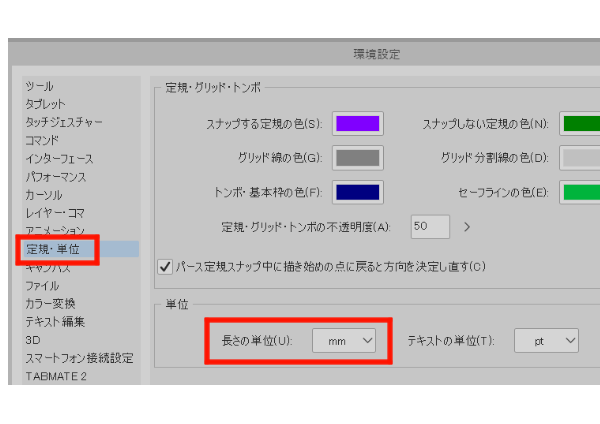
ここでは、㎜を選択します
ツールプロパティからサイズ指定
それでは、今回は10㎝×5㎝(100㎜×50㎜)のサイズの
長方形を作成する方法を見ていきたいと思います
図形を描画したいレイヤーを選択し、
図形ツールのサブツールから長方形を選択し
描画色を確認しておきます
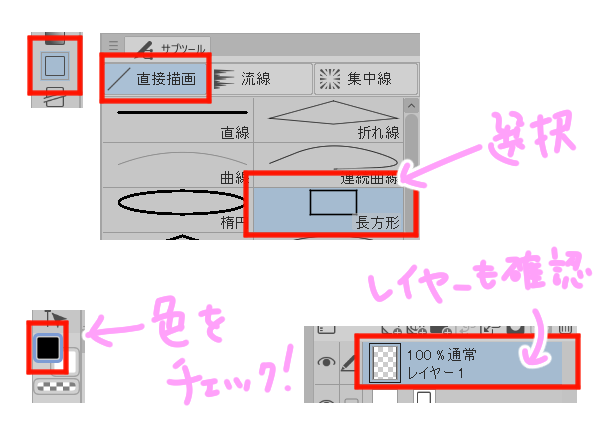
今回は黒を選択します
ツールプロパティから今回は線あり・塗りなしで
作成する方法を選択します
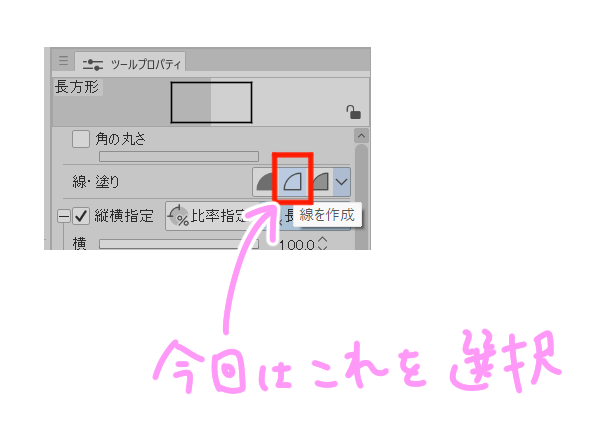
続いて「縦横指定」という項目にチェックを入れ
「長さ指定」が有効(青)になっていることを確認します
横の項目に「100」と入力し、
縦の項目に「50」と入力します

その状態で長方形を描画したい位置でクリックします
「中央から開始」にチェックを入れていた場合は
クリックした個所を中心として長方形が作成されます

もし「縦横指定」や「中央から開始」等の項目が見当たらない場合は
サブツール詳細パレットを開き、
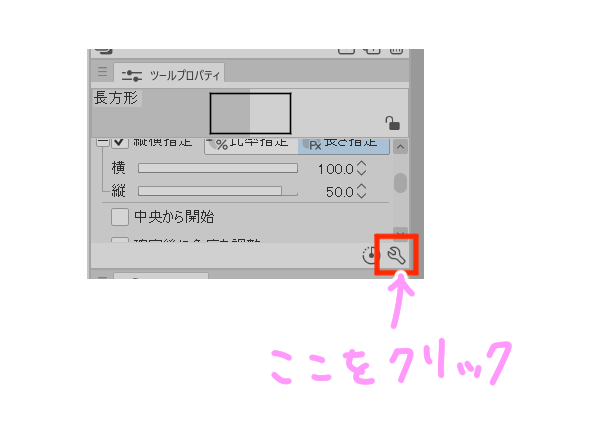
左側のメニューから
図形>縦横指定
図形操作>中央から開始
の目のマークを表示させるとツールプロパティに表示されます

グリッドを使用してサイズ指定
ここまでの操作で気付いた方もおられると思いますが
ツールプロパティから指定できるサイズの上限は「100㎜」となっています
しかし、これ以上のサイズを描画したい場合もありますよね
そういった時に便利なのが、「グリッド」という機能です
グリッドというのは定規の一種で、縦横のラインが表示され
それに沿って描画したりスナップしたりすることができます
キャンバスにグリッドを表示するには、
メニューバーから表示>グリッドを選択します
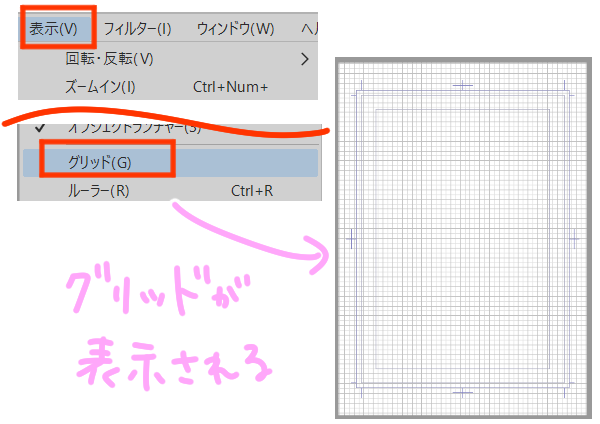
このままだと目盛の間隔が分かりにくいので、
表示>グリッド・ルーラーの設定を開きます

すると、現在はキャンバスの左上が原点となっており
10㎜を4つに分けたものが1目盛になっていることが分かります
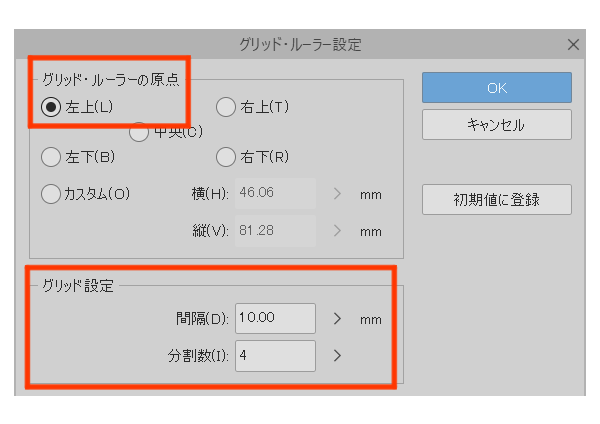
では、このキャンバスに「15㎝×10㎝」(150㎜×100㎜)の
長方形を作成してみたいと思います
グリッド設定の間隔に「100」、分割数に「10」と入力します
これで太い線は100㎜の間隔、
細い線は10㎜の間隔にすることができました

表示されている赤い×を移動して、使いやすい位置に配置し
OKをクリックします
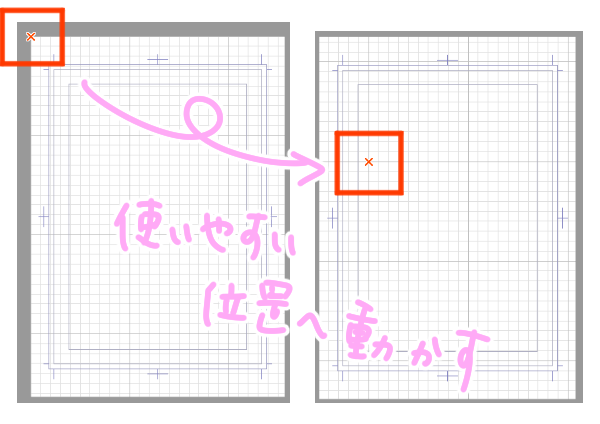
コマンドバーの「グリッドにスナップ」をオン(青)にし、
描画したいレイヤーを選択した状態で
長方形ツールに持ち替え、目盛に注意しながら
15㎝×10㎝になるように図形を描画します
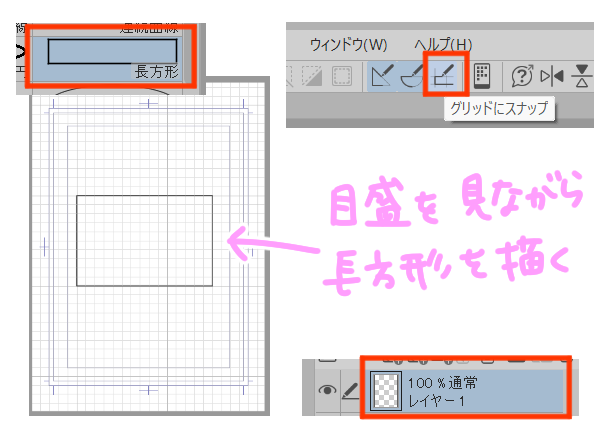
スナップが効いているので、グリッドのラインに沿いながら
長方形を作成することができます
まとめ
いかがでしたでしょうか
今回の機能を使えば、
自分の思い通りのサイズで図形を作成することができるので
決まった数値などがある場合には知っておくと便利です
個人的には100㎜の上限は無くしてもらいたいところですが
これは今後のアップデートに期待することにしましょう!